Utiliser les profils et les segments Customer Insights - Data dans Customer Insights - Journeys
Customer Insights - Journeys vous permet de personnaliser en profondeur votre engagement client à l’aide des données transactionnelles, comportementales et démographiques de Dynamics 365 Customer Insights - Data. Customer Insights - Data vous permet d’effectuer les opérations suivantes :
- Ciblez les profils et segments de client Customer Insights - Data unifié. Cela vous permet d’interagir avec chaque client, que les données du client soient dans Customer Insights - Journeys ou Customer Insights - Data.
- Baser le contenu dynamique (comme le texte dynamique personnalisé) dans les courriers électroniques, les SMS et les notifications push sur des mesures telles que le statut de fidélité, la date de renouvellement de l’abonnement, le compte parent ou toute autre mesure que vous avez capturée dans le profil client unifié.
Supposons que vous avez un site Web de commerce électronique. Vous capturez des informations sur les visiteurs et les acheteurs sur le site Web en tant que profils client dans Customer Insights - Data. Vous décidez que vous souhaitez cibler les visiteurs qui ont abandonné leur panier lors de leur session d’achat.
Pour cibler les visiteurs ayant des paniers abandonnés, vous devez d’abord définir un déclencheur personnalisé pour tout acheteur qui abandonne un panier. Vous devrez définir le champ Type de données pour la propriété Données client du déclencheur sur Profil (Customer Insights - Data). Vous devrez ensuite mettre en place un parcours basé sur un déclencheur en utilisant le déclencheur de panier abandonné.
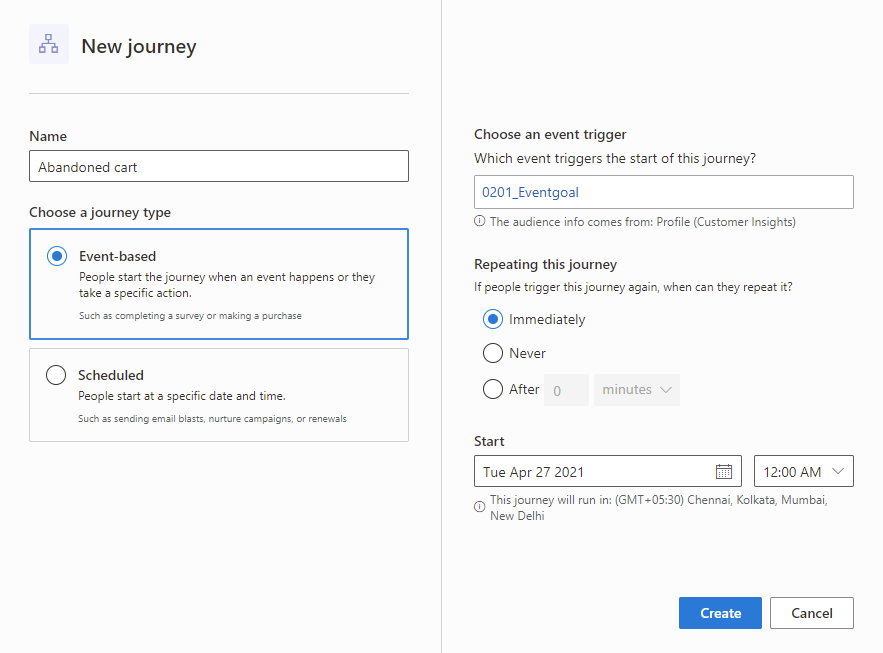
Vous pouvez également créer un parcours planifié ciblant les clients dans un segment de panier abandonné. Lors de la création de votre parcours, vous pourrez voir des segments à la fois de Customer Insights - Journeys et de Customer Insights - Data dans le menu déroulant Audience.
Configurer votre environnement Customer Insights - Data à utiliser avec Customer Insights - Journeys
Pour configurer votre environnement Customer Insights - Data pour Customer Insights - Journeys, procédez comme suit :
- Assurez-vous que l’environnement Customer Insights - Data est configuré dans une région où Customer Insights - Journeys est disponible. Si votre environnement actuel ne se trouve pas dans une région où Customer Insights - Journeys est disponible, vous pouvez créer un environnement Customer Insights - Data en utilisant une copie de l’environnement précédent.
- Activez le partage de données entre votre environnement Customer Insights - Data et l’organisation Microsoft Dataverse où Dynamics 365 Customer Insights - Journeys est ou sera installé. Cette opération s’effectue dans les paramètres avancés de la configuration de la configuration de l’environnement Customer Insights - Data.
- Mettez en place des règles Mapper, Mettre en correspondance et Fusionner dans Customer Insights - Data pour unifier les données client et créer des profils client unifiés. Soyez prudent lors de la configuration des règles d’unification. Toute modification future de la règle peut avoir un impact ou interrompre les parcours du client en direct.
- Créez au moins un segment.
Configurer votre environnement Dynamics 365 Customer Insights - Journeys pour qu’il découvre automatiquement Customer Insights - Data
Customer Insights - Journeys peut automatiquement découvrir Customer Insights - Data et le rendre disponible pour Customer Insights - Journeys. Pour garantir la découverte automatique, procédez comme suit :
- Si vous n’avez pas provisionné l’application Dynamics 365 Customer Insights - Journeys dans une organisation Dataverse, suivez les étapes dans la section ci-dessus pour configurer d’abord votre environnement Customer Insights - Data. Si vous effectuez ces étapes avant que Customer Insights - Journeys ne soit installé dans l’organisation Dataverse, l’application Customer Insights - Journeys découvrira automatiquement l’environnement Customer Insights - Data. Vous pouvez vérifier si Customer Insights - Journeys a découvert l’environnement Customer Insights - Data en accédant à Paramètres>Gestion des données>Connecteur Customer Insights - Data.
- Si vous avez déjà activé Customer Insights - Journeys l’application Customer Insights - Journeys avant de configurer Customer Insights - Data comme décrit ci-dessus, la découverte automatique n’aura pas lieu. Dans ce cas, Paramètres>Gestion de données>Connecteur Customer Insights - Data montre l’écran suivant :
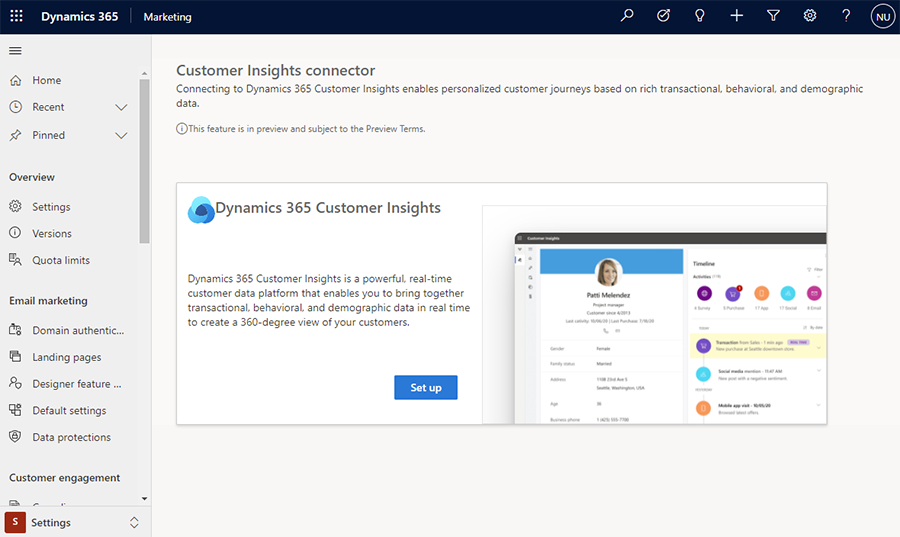
- Pour réessayer la découverte Customer Insights - Data, terminez les étapes énumérées ci-dessus dans votre environnement Customer Insights - Data, puis revenez à Paramètres>Gestion des données>Connecteur Customer Insights - Data et sélectionnez Connecter.
- Si la configuration est correcte, Customer Insights - Journeys pourra découvrir Customer Insights - Data et vous serez en mesure de voir l’indicateur de réussite.
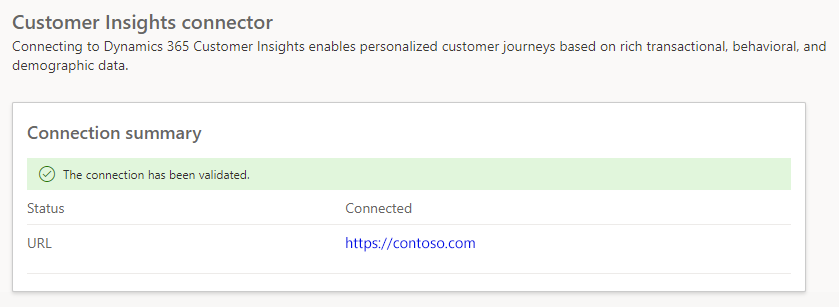
Configurer les propriétés par défaut pour les profils client unifiés
Lorsque vous utilisez des profils client Customer Insights - Data dans des parcours du client en temps réel, vous devrez spécifier les attributs du profil qui correspondent à l’adresse de courrier électronique et au numéro de téléphone préférés du client. Pour ne pas devoir spécifier ces informations à chaque fois, vous pouvez créer des paramètres par défaut que les parcours du client utiliseront ensuite automatiquement.
En savoir plus : Configuration de l’audience